사용자 및 작업 영역 설정 수정
Azure Data Studio는 설정을 변경하여 기본 설정 및 요구 사항에 맞게 쉽게 구성할 수 있습니다. Azure Data Studio의 편집기, 사용자 인터페이스 및 기능 동작의 거의 모든 부분에는 수정할 수 있는 옵션이 있습니다.
Azure Data Studio에는 설정에 대한 두 가지 범위가 있습니다.
- 사용자: 이러한 설정은 열려 있는 Azure Data Studio의 모든 인스턴스에 전역적으로 적용됩니다.
- 작업 영역: 이러한 설정은 컴퓨터의 폴더와 관련이 있으며 탐색기 사이드바에서 폴더가 열려 있는 경우에만 사용할 수 있습니다. 이 범위에 정의된 설정 사용자 범위를 재정의합니다.
설정 편집기
메뉴 명령 파일>기본 설정>설정(macOS의 경우 코드>기본 설정>설정)은 편집기 내에서 사용자 설정을 구성하는 진입점을 제공합니다.
명령 팔레트(Ctrl/Cmd + Shift + P)에서 기본 설정: 설정 열기(UI)를 사용하여 설정 편집기를 열거나 바로 가기 키(Ctrl/Cmd + ,)를 사용하여 직접 액세스할 수도 있습니다.
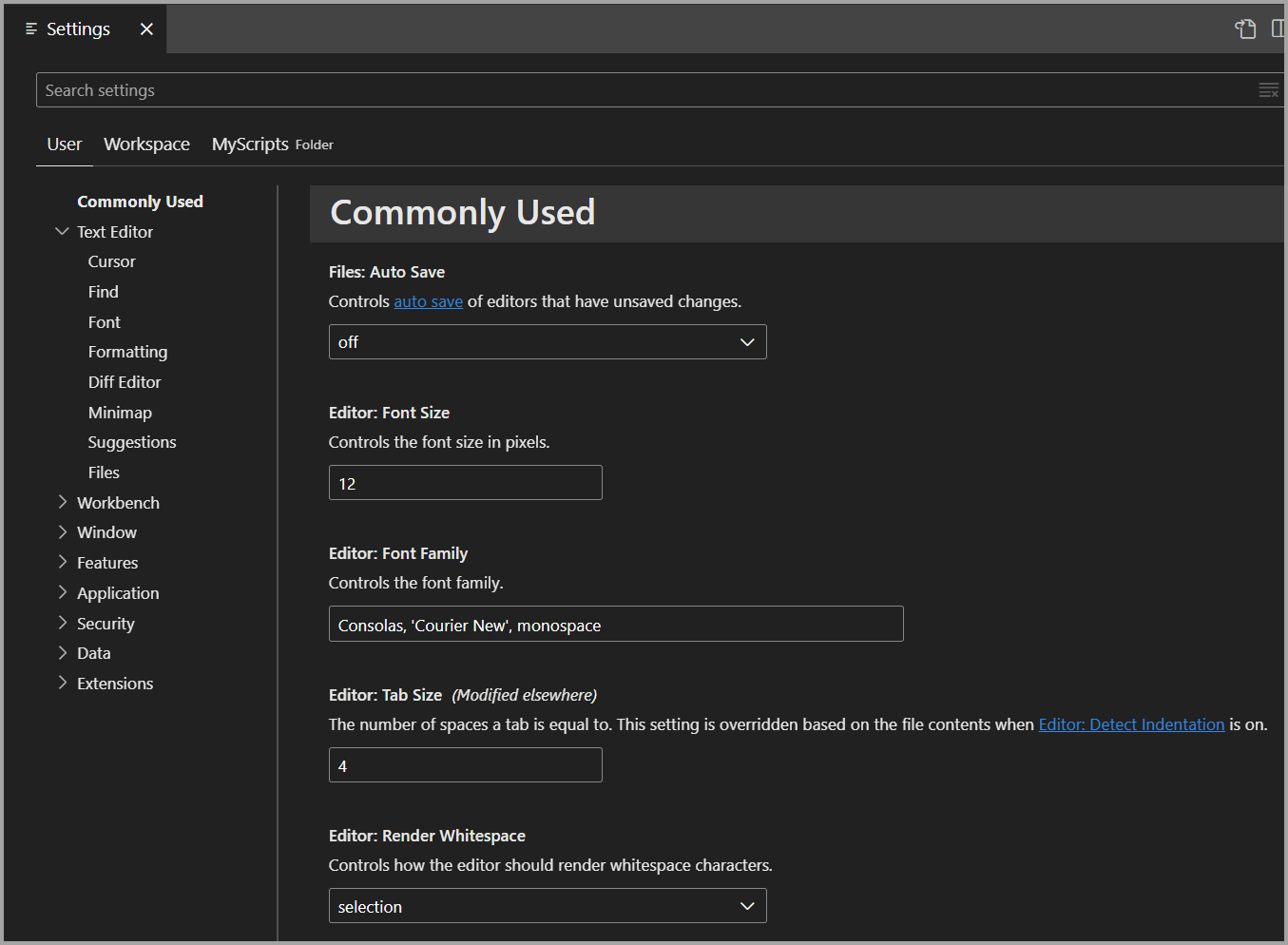
설정 선택적으로 볼 수도 있습니다.기본 설정이 있는 명령 팔레트(Ctrl/Cmd + Shift + P): 사용자 설정 열어 사용자 설정을 열거나 기본 설정: 작업 영역 설정 열어 작업 영역 설정을 엽니다.
작업 영역 명령 및 메뉴는 작업 영역을 저장한 경우에만 표시됩니다(예: 스크린샷의 MyScripts).
설정 편집기를 연 후 트리의 그룹을 확장하여 섹션으로 구성된 다양한 설정을 확인합니다. 검색 창을 사용하여 설정을 찾을 수도 있습니다. 검색 창 내에 입력한 텍스트와 일치하는 모든 설정이 표시됩니다.
Azure Data Studio와 함께 설치된 확장에는 자체 설정이 있을 수도 있으며, 이 설정은 설정 편집기에서 확장 섹션에서 찾을 수 있습니다.
설정 변경
설정 검사box, 입력 또는 드롭다운 목록에서 편집할 수 있습니다. 검사 상자를 사용하거나 사용하지 않도록 설정하거나, 텍스트를 편집하거나, 원하는 옵션을 선택하여 설정을 변경합니다.
설정 변경 내용은 Azure Data Studio에서 적용됩니다. 수정된 설정은 설정 정보의 왼쪽에 파란색 선으로 표시됩니다.
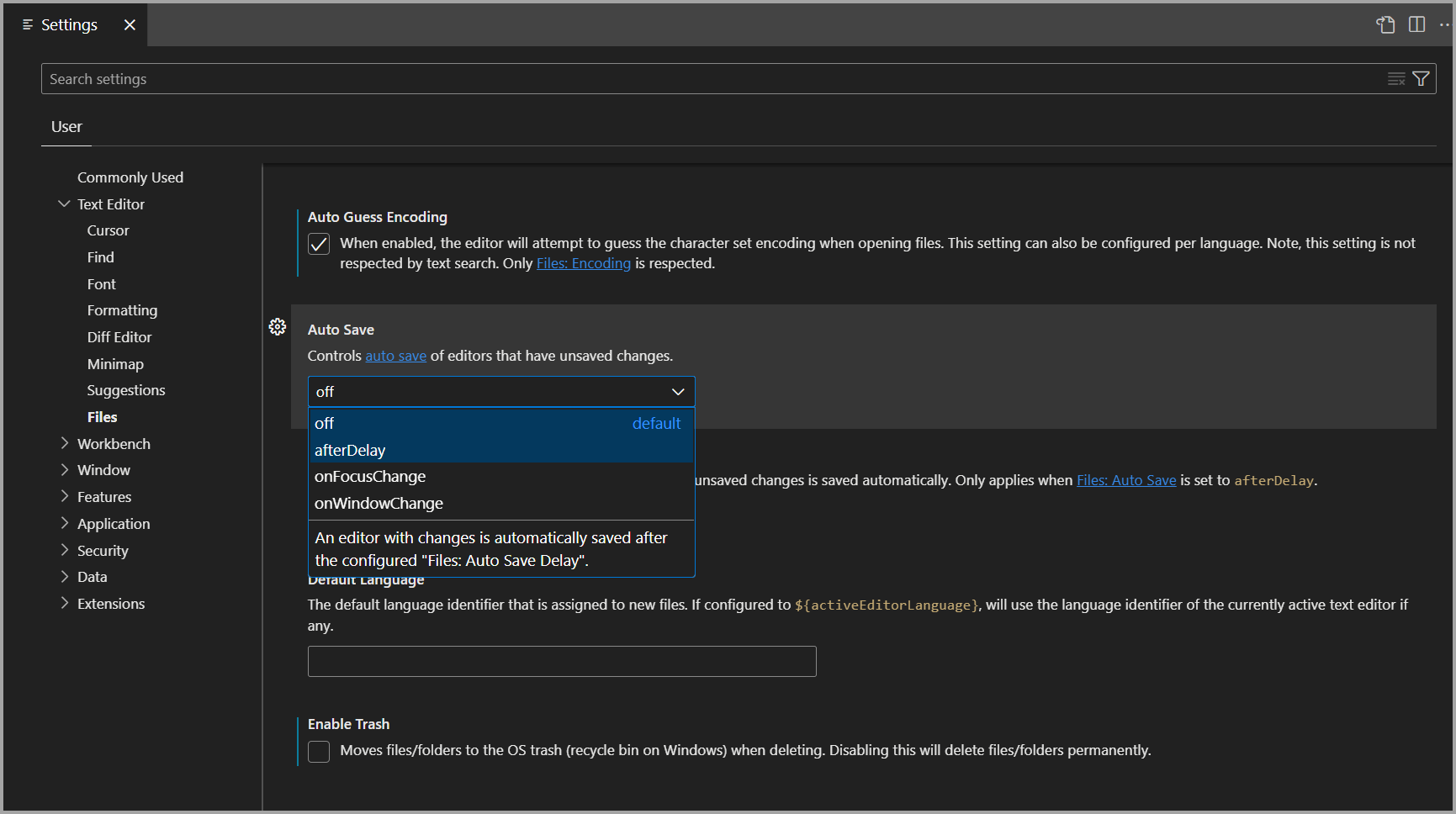
변경 @modified 한 설정을 확인하기 위해 검색 창에 필터가 있습니다. 해당 값이 기본값과 다르거나 설정 JSON 파일에서 해당 값이 명시적으로 설정된 경우 이 필터 아래에 설정이 표시됩니다. 이 필터는 설정을 변경했는지 여부를 잊어버린 경우에 유용할 수 있습니다. 실수로 설정을 변경했기 때문에 편집기가 예상대로 동작하지 않는 경우에도 유용합니다.
설정을 기본값으로 다시 설정하려면 설정 이름을 마우스로 가리킬 때 나타나는 기어 아이콘을 선택하고 설정 다시 설정을 선택합니다.
설정 파일
설정 편집기에서는 파일에 저장된 설정을 검토하고 수정할 수 있는 UI를 settings.json 제공합니다. 명령 팔레트(Ctrl/Cmd + Shift + P)에서 기본 설정: JSON(현재 프로필 설정) 명령을 사용하여 편집기에서 파일을 열어 이 파일을 직접 검토하고 편집할 수 있습니다. 설정 설정 ID 및 값을 지정하여 JSON으로 작성됩니다.
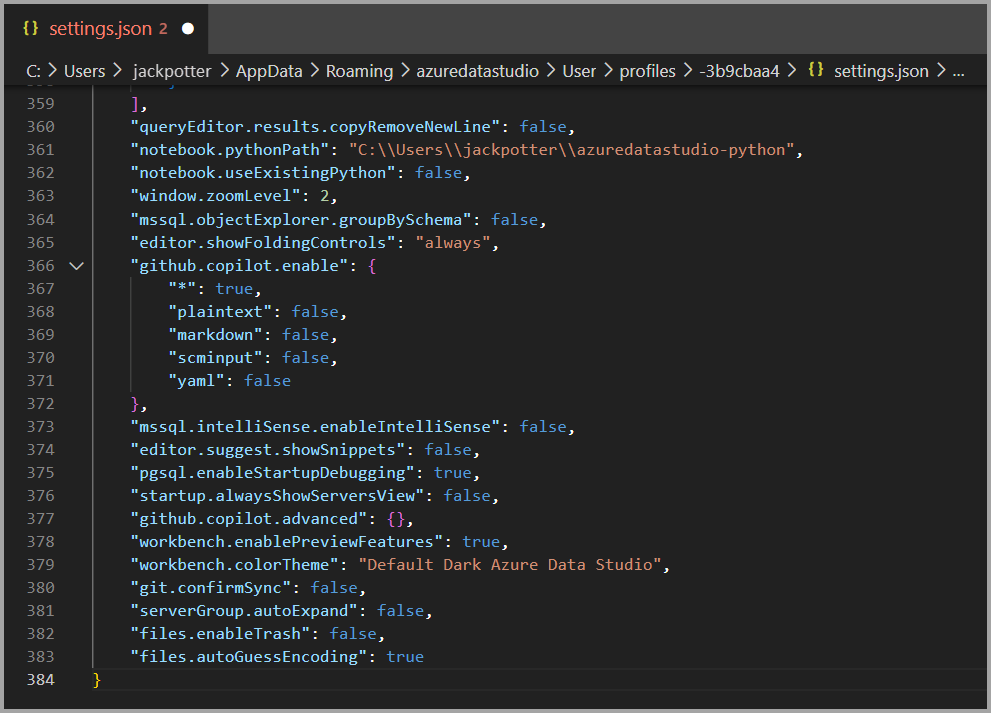
파일에는 settings.json 설정 및 값 및 설명 가리키기를 위한 스마트 완성이 포함된 전체 IntelliSense가 있습니다. 잘못된 설정 이름 또는 JSON 서식으로 인한 오류도 강조 표시됩니다.
일부 설정은 Workbench: 색 사용자 지정과 같이 편집 settings.json 할 수 있으며 설정 편집기에서 settings.json의 편집 링크가 있습니다.
설정 편집기 다시 설정 옵션을 통해 설정을 개별적으로 다시 설정할 수 있지만 중괄호 사이의 항목을 열고 settings.json 삭제하여 변경된 모든 설정을 다시 설정할 수 있습니다{}. 이 방법을 사용하여 이전 설정 값을 복구할 수 있는 방법은 없으므로 이 메서드를 사용하는 데 주의하세요.
파일 위치 설정
플랫폼에 따라 사용자 설정 파일은 다음과 같습니다.
- Windows
%APPDATA%\azuredatastudio\User\settings.json - Mac
$HOME/Library/Application Support/azuredatastudio/User/settings.json - Linux
$HOME/.config/azuredatastudio/User/settings.json
사용자 설정 이동
Azure Data Studio를 업데이트하고 설정, 바로 가기 키 또는 코드 조각을 유지하려면 다음 단계를 완료합니다.
왼쪽 창에서 관리(기어 아이콘)를 선택하고 설정을 선택합니다.
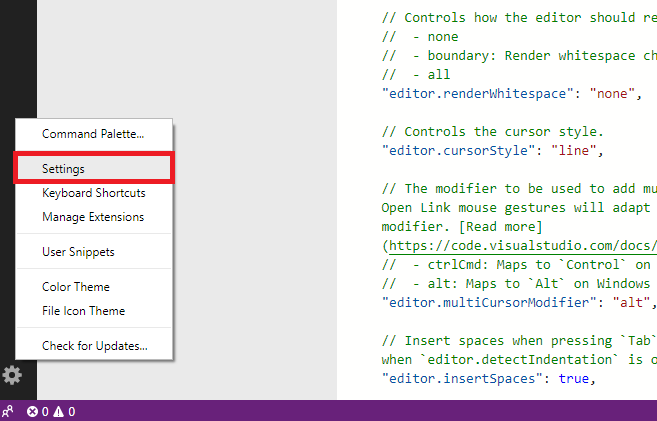
맨 위의 사용자 설정 탭을 마우스 오른쪽 단추로 클릭하고 탐색기에 표시를 선택합니다.
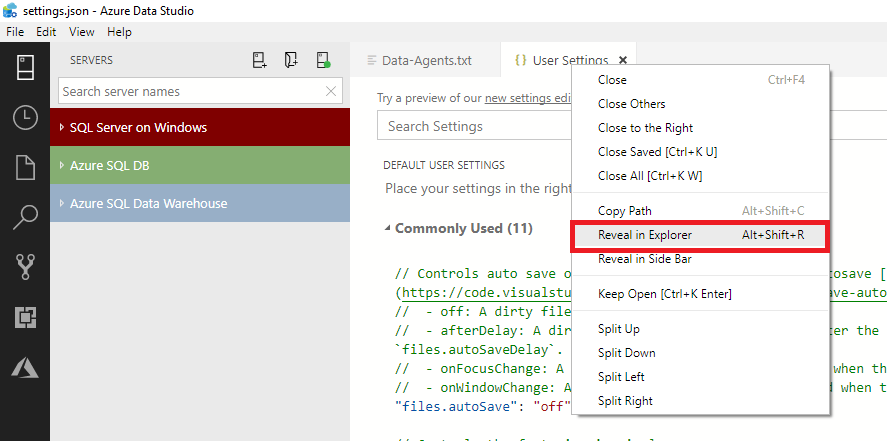
이 폴더의 모든 파일을 복사하여 로컬 드라이브의 찾기 쉬운 위치(예: 문서 폴더)에 저장합니다.
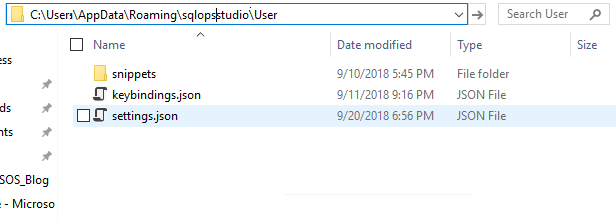
업데이트된 버전의 Azure Data Studio에서 1 및 2단계를 수행하고, 3단계에서는 저장한 내용을 폴더에 붙여넣습니다. 해당 위치에 있는 설정, 키 바인딩 또는 코드 조각 위에 수동으로 복사할 수도 있습니다.
현재 설치를 재정의하는 경우 이전 설치 디렉터리를 삭제하여 리소스 탐색기에 대한 Azure 계정 연결 오류가 발생하지 않도록 합니다.
관련 콘텐츠
피드백
출시 예정: 2024년 내내 콘텐츠에 대한 피드백 메커니즘으로 GitHub 문제를 단계적으로 폐지하고 이를 새로운 피드백 시스템으로 바꿀 예정입니다. 자세한 내용은 다음을 참조하세요. https://aka.ms/ContentUserFeedback
다음에 대한 사용자 의견 제출 및 보기